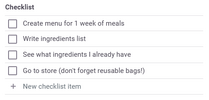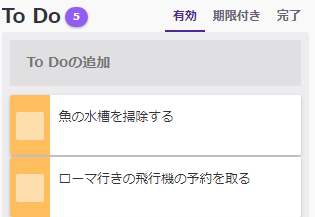
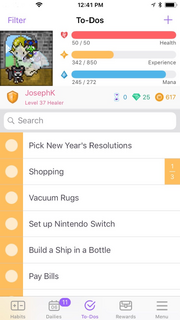
iOS版HabiticaアプリのTo Do
To Doは、「栄養についての宿題を完了する」や「洗車する」など、1回だけ、または不定期に実行する必要があるタスクです。他の例を見るには、To Doの例を参照してください。
期限を設定することはできますが、期日を忘れたり、To Doを赤色に変えたりしても、あなたのアバターの体力は低下しません。
あなたが作成できるTo Doの数に制限はありません。
To Doは、タスクページに表示されるタスクの3番目のカテゴリであり、習慣や日課と共に表示されます。
To Doの効果[]
報酬[]
To Doにチェックを入れると、灰色に変わります。そして「有効」のリストから「完了」のリストに移動し、プレイヤーは経験値、ゴールド、マナ、落とし物のチャンス、会心の一撃のチャンスを得ます。
完了していないTo Do[]
日課とは異なり、To Doは完了しなくとも体力を失うことはありません。
時間の経過とともに、To Doは徐々に赤みを帯び、達成時にはより多くの経験値とゴールドが得られるようになります。これにより、古いタスクを完了しようとする動機となるでしょう。
しかし、どんどん増え続ける報酬は行動を阻害もします。あなたが得ることができる経験値とゴールドには上限があり、タスクが約1ヶ月経つとそれ以上は増えません。これは、巨額の報酬を得るために数週間以上仕事を延期することが無いようにするためです。
To Doを作成する[]
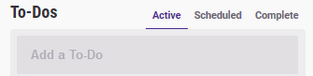
1つのTo Doを追加する。
To Doリストにアイテムを作成するには:
- 「新しいTo Do」と表示されているボックスにタスクを入力します。
- Enterキーを押すか、+ボタンをクリックして確定します。
To Doを作成する前にいくつかのタグを選択すると、それらのタグは自動的にTo Doに適用されます。
To Doの複数追加[]
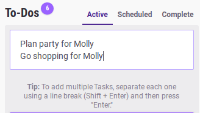
同時に複数のTo Doを追加する。
一度に複数のTo Doを追加するには:
- 【複数追加】をクリックします。
- 大きな白いテキストボックスにTo Doを入力します。To Doを1つ作成したら、Enterキーを押して次のTo Doを入力します。
- 入力が全て終わったら+ボタンをクリックします。
複数のTo Doにタグを設定するには、1つ以上のタグを選択してから、To Doを追加します。
チャットからのコピー[]
チャットメッセージから直接To Doを作成する機能もあります。チャットのページで詳しく知ることができます。
To Doリストの表示[]
Habiticaでは、To Doリストを次の3つの方法で表示できます:
- 有効:期限のあるなしにかかわらず、完了していないTo Doをすべて表示します。
- 期限付き:あなたの有効なTo Doのみを、最も期限の近いものから順に表示します。
- 完了:最近完了したTo Doを表示します(以下のTo Doの完了を参照してください)。
リストから別のリストに移動するには、To Do入力ボックスの下にあるタブをクリックします。
また、データ表示ツールに有効な、期限付きの、または完了したTo Doが表示されます。期限が今日か既に過ぎているTo Doがあれば、ダッシュボードに期限が到来しているTo Doの数を示すメッセージが示されます。
To Doを編集する[]
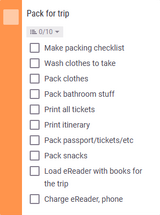
To Doを編集するには、鉛筆のアイコンをクリックします。編集モードで、タスクのタイトルを編集して、タスクにカーソルを合わせるときに現れるメモを追加することができます。他に編集できるものは以下に説明されます。
チェックリストを追加する[]
- 主要記事: チェックリスト
いくつかのパーツからなるタスクの場合、To Doにチェックリストを追加することができます。そうすると、To Doのリストがすっきりして、圧倒されてしまうような巨大タスクが細かくて手がつけられそうなものに分解できるなどの利点があります。
難易度の指定[]
難易度は詳細設定で変更できます。とりわけ難しかったり時間がかかったりするTo Doの難易度の設定を高くすることで、完了したときに受ける利益を大きくしてもいいでしょう。
期限を設定する[]
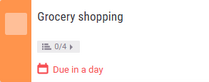
期限が到来したタスク
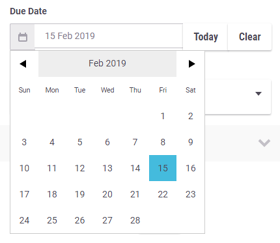
「期限」のフィールドにクリックして、期限を設定することができます。表示される日付選択ボックスで選択できますが、日付を期限のフィールドに入力することもできます。青い「Today」(今日)のボタンをクリックすると、今日の日付が期限になります。
To Doを保存したら、期限は設定で選択した日付形式で灰色で表示されます。カーソルを合わせていない間は薄くなっています。
To Doの期限が来たら、日付は赤に変わります。この表示は期限の唯一の機能です。期限はタスクの値に影響を与えることもなくて、期限までにTo Doを完了しないと罰を受けることもありません。期限をやり過ごしたことに対する罰は要求された機能です。
期限を消すのに、期限のフィールドにクリックして、赤い「Clear」(削除)のボタンをクリックします。
リマインダー[]
AndroidやiOSのHabitica公式アプリではリマインダーを設定できます。
タグを追加する[]
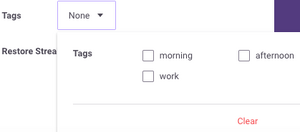
- 主要記事: タグ
To Doにフィルターをかけるためにタグを使えます。タスクに適用されるタグを選ぶには、タグの横のボックスにチェックをいれ増す。そして、表示するタグを選択すると、タスクにフィルターをかけることができます。
属性[]
タスクの実践基準でポイントを割り当てるを有効にしていると、詳細設定のメニューに力、知能、知覚、体質の4つのタスク属性に関するオプションが表示されます。設定されていれば、Habiticaはあなたがよく使うタスク属性に合わせて能力値ポイントを配分します。タスク基準で割り当てていない場合は、To Doの編集画面に能力値は現れません。
To Doの完了[]
To Doを完了するにあたってもっとも難しいのは、実際にTo Doを行うことです。
ドラゴンを倒す
タスクを完了した後、チェックボックスにクリックしたらTo Doが灰色に変わって、適量の経験値、ゴールド、マナが入ります。
ドラゴンを倒す
このTo Doはもう完了となっていて、「有効」または「期限付き」のタブから「完了」タブの一番上に移されますから、見えるTo Doの一覧から実質的に消えていることになります。完了したTo Doが見たければ、「完了」のタブをクリックしなければなりません。
完了に設定されたTo Doにクリックすると、もう一度有効になります。To Doを完了したときに手に入れたゴールド、経験値、マナを失います。そして、タスクは「有効」タブの一番下に戻されます。これは、間違って他のTo Doにクリックしてしまったときの解決策です。
しかし、完了したTo Doをもう一度リストに追加して完了したいとき(例えば、毎月繰り返されるタスクの場合)、新規のTo Doとして追加する必要があります。
「完了」のタブに、最近完了したTo Doが30件だけ表示されます。最近に完了したものを一番上に表示されます。もっと前に完了したTo Doを見るには、ツールバーの「データ」タブのデータ表示ツールを使うか、データをエクスポートすることができます。
完了したTo Doの削除[]
「完了」タブの一番下に「完了済みを削除」と書いてあるボタンがあります。クリックすると完了したTo Do(「完了」タブに表示されていないものも含むが、チャレンジから来ているものを含まない)が全て永久に削除されます。あなたが完了したTo Doを定期的に確認して、既に確認したものを毎回見たくないなら、こうしたいかもしれません。完了したTo Doを手動で削除してもウェブサイトの性能が良くなるわけではありません。
完了したTo Doは、有料会員ではないユーザーの場合は30日後に、有料会員の場合は90日後に自動的に削除されます。
削除されたTo Doをエクスポートしたり、復元したりする方法は他にないので、To Doの記録を保存したければ、定期的にエクスポートしてください。
To Doの順番を変える[]
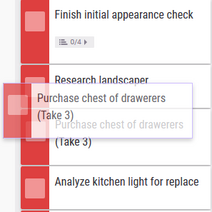
To Doの順番を変える
全てのタスクと同じように、To Doも新しい順位にドラッグドロップするか、一番上に表示するボタンをクリックするかして順番を変えることができます。(CtrlまたはCmdを押しながらクリックすると、「一番上に表示する」ボタンが「一番下に表示する」ボタンに変わります。)
一定の重要なTo Doが一覧の一番上に表示されるようにしたくても、現時点でピン留めする方法がありません。毎回毎回「一番上に表示する」を押すのが億劫なら、「一番上」というタグを割り当てて、このタグでフィルターすることで重要なタスクだけが表示されるようにできます。
ウェブサイトもモバイルアプリも使う場合、新しいTo Doを追加する前に同期して下さい。そうしないと、既存のTo Doの順番が変わる可能性があります。
ウェブサイトでTo Doを追加する場合、「有効」のタブを表示しながら追加するようにして下さい。「期限付き」または「完了」のタブを表示しながら追加すると、既存のTo Doの順番が変わる可能性があります。
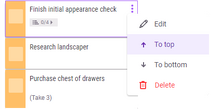
To Doを一番上に移動する
スコア制度[]
獲得する経験値とゴールドの数は、To Doのタスクの値によります。しかし、タスク値が–47.27に達したら(つまり、To Doを作成してから約1ヶ月が経ったら)、それ以降にタスク値が変わっても、獲得する経験値とゴールドは変わりません。
獲得するマナの数は、マナ上限の1%に相当します。
To Doにチェックリストがあれば、To Doを完了にしたときに、完了した(チェックを入れた)チェックリスト項目はそれぞれ、To Do自体が提供してくれるゴールド、経験値、マナと同じぐらいのゴールド、経験値、マナを足します。よって、1項目にチェックが入っているTo Doを完了にしたら、チェックリストのないTo Doと比べて2倍の報酬がもらえて、2項目にチェックが入っていれば、3倍の報酬がもらえます。現時点で、チェックリストがついているTo Doは、落とし物が多くても1個しか見つけることができなくて、複数の落とし物が見つかることはありません。
やがてこう思うかもしれません:「もらえる報酬が少ない今の時点でTo Doをこなすより、タスク値が増えるのを待って大量の報酬をもらったほうがいいんじゃない?これってTo Doをぱっぱっと片付けるのと逆じゃないのか?」
今の方法の理由はこうです:To Doが時間の経過とともに価値が減ったら、赤くなったものがある時点を過ぎたら価値がほとんどなくなって、やる気を更に失うでしょう。従って、すぐにやらなかったことを今更やる意味がいっそうなくなります。今の制度では、古いTo Doをいつかやる動機が大きいです(特に、相当な努力が必要な長期目的など、すぐに、または簡単にできないようなものの場合)。
「即時」のTo Do(追加してすぐにチェックを入れるもの)は、当初にもっとも価値がないように見えるでしょうけど、すぐに経験値、ゴールド、マナがもらえますから、敢えてTo Doが赤くなるのを待つより、その日に買いたいものや唱えたいスキルに近づけてくれる場合もあります。
 |
注意:To Doは Habitica Wiki の翻訳版の一部です。
英語版のTo_Do%27sの情報を正確に反映していることを保証しません。 |
関連項目[]
- To Doの例
- タスクに名前をつける
- 日課
- 習慣
- ごほうび
- Using Google Apps Script and Google Calendar to schedule recurring To Do's
既知のバグ[]
タスクが並べ替えられなくなる - 最後のリストの並べ替え順序が保持されない | |
| 説明 | ときどき、To-Doを並び替えた直後か、新しいTo-Doを追加したタイミングで、全てもしくはいくつかのTo-Doの並び順がバラバラになるバグが報告されています。タスクアジャスター ツール (ダイレクトリンク)を使うと、このバグに遭遇したかどうか確認できます。あなたがこのバグにあった場合、タスクアジャスターツールはログインするとオレンジ色のメッセージを表示します(以下の画像を参照)。 |
| 解決法 | 対処方法としては、Report a Bug ギルドにタスクアジャススターツールに表示されるメッセージと共に問題を報告してください。Habiticaの管理人が、あなたのアカウントのデータから問題を取り除き、元に戻します。このバグは、ユーザー自身では解決できません。(完了したTo-Doを削除することは、同じバグに対する以前の対処方法として紹介されていましたが、今は効果がありません。) |
| 画面 | 
|